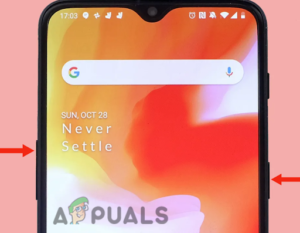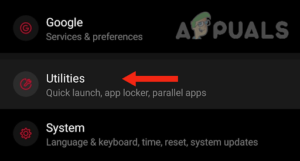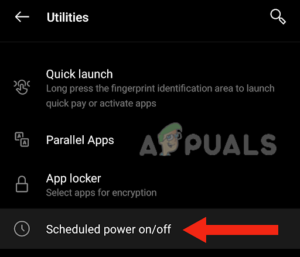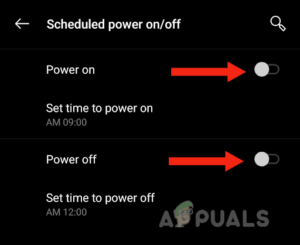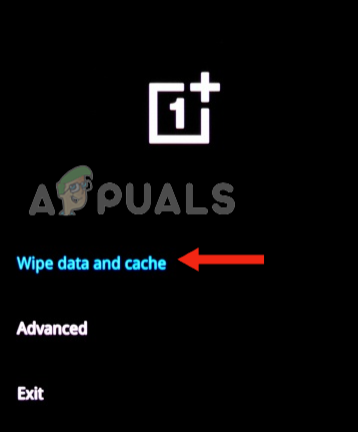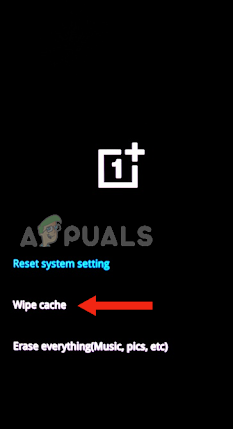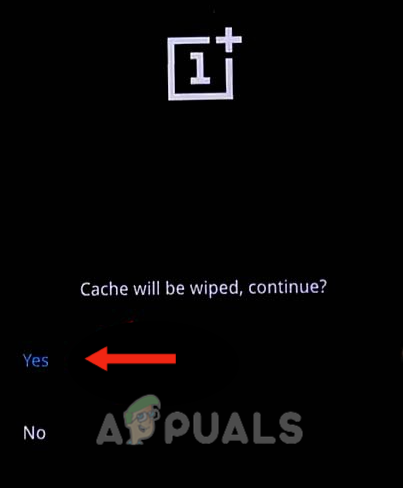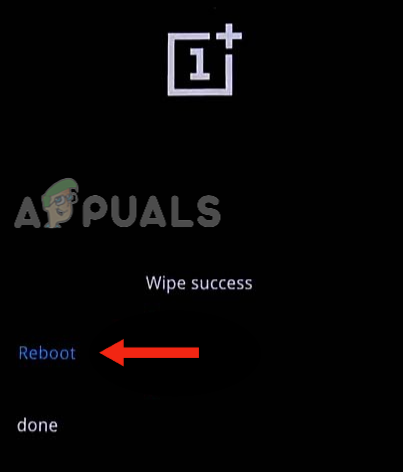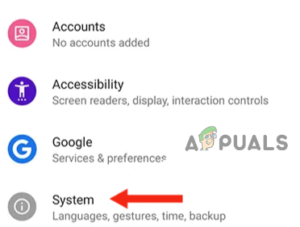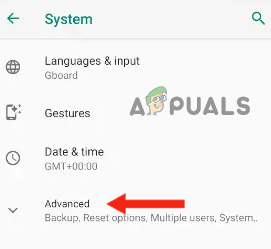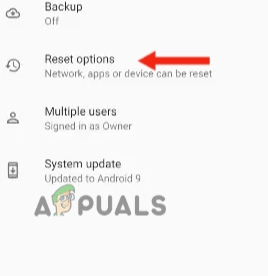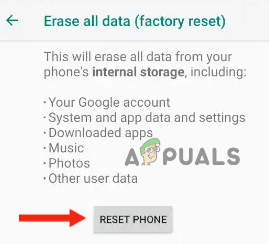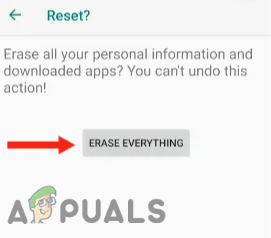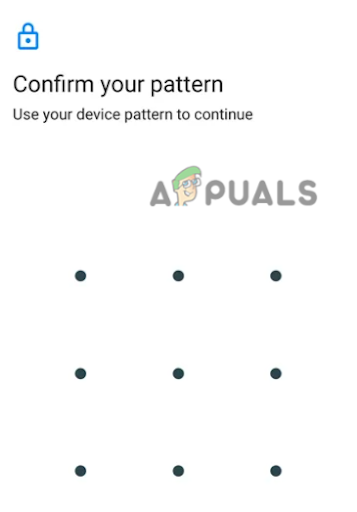OnePlus самопроизвольно перезагружается? Попробуйте эти исправления!
Существуют различные возможные причины, по которым ваш OnePlus самостоятельно перезагружается много раз в день. Например, у него может быть проблема, связанная с программным обеспечением, или некоторые ошибки, из-за которых он перезагружается. Кроме того, возможно, вы включили определенные функции, которые вызывают конфликт.

Программы для Windows, мобильные приложения, игры - ВСЁ БЕСПЛАТНО, в нашем закрытом телеграмм канале - Подписывайтесь:)
Кроме того, некоторые приложения могут быть причиной зависания телефона при перезагрузке. Поэтому их нужно удалить. Кроме того, может быть проблема с операционной системой вашего телефона.
К счастью, есть несколько обходных путей, позволяющих избавиться от проблемы с самоперезагрузкой OnePlus. В этом посте мы обсудили 6 наиболее эффективных методов, которые помогут вам быстро решить эту надоедливую проблему, не обращаясь в сервисный центр. Давайте проверим их!
1. Принудительно перезагрузите устройство
Если ваше устройство OnePlus самопроизвольно перезагружается несколько раз в день, первое, что нужно сделать, — это принудительная перезагрузка. Принудительная перезагрузка поможет исправить любые ошибки или сбои в устройстве, которые вызывают проблему. Кроме того, он очистит оперативную память устройства, что снизит вероятность возникновения любых проблем, связанных с программным обеспечением, и освободит ваше устройство от любых конфликтующих файлов.
Кроме того, принудительная перезагрузка устраняет любые сбои или другие ошибки, связанные с приложениями, поскольку на некоторое время полностью отключает устройство. В конце концов, производительность вашего устройства будет улучшена. Таким образом, это один из наиболее распространенных методов устранения неполадок, используемых многими пользователями OnePlus для устранения проблем с их устройством.
Также примечательно, что Force Restart — это аппаратный сброс. Вот пошаговое руководство, которому вы можете следовать, чтобы принудительно перезагрузить устройство OnePlus:
- Нажмите кнопку питания и кнопку увеличения громкости и продолжайте удерживать их. Не отпускайте его, даже если вы видите 3 варианта на экране.

- Примерно через 30 секунд вы увидите логотип OnePlus на своем экране. Отпустите кнопки, когда появится логотип. При этом ваше устройство будет принудительно перезагружено.
2. Отключите функцию автоматической перезагрузки.
Если ваш телефон перезагружается каждый день в одно и то же время, проверьте, включена ли функция автоматической перезагрузки или отключения питания по расписанию. Эта функция предоставляется OnePlus, так что устройство само очищает ОЗУ без необходимости его перезапуска, что повышает производительность вашего устройства.
Кроме того, это увеличивает время автономной работы вашего устройства. Это также гарантирует, что ваше устройство получает и устанавливает последние обновления программного обеспечения. Таким образом, при включении этой функции ваше устройство автоматически перезагрузится. Однако, если вы не хотите, чтобы устройство перезагружалось автоматически, вам необходимо отключить эту функцию. Вот как это сделать:
- Перейдите в приложение «Настройки», прокрутите вниз и выберите «Утилиты».

- Затем нажмите «Запланированное включение/выключение питания».

- Наконец, вам нужно отключить переключатели для обоих вариантов; Включите и выключите питание.

3. Очистить системный кеш
Если ваше устройство OnePlus продолжает перезагружаться, вам необходимо стереть системный кеш из режима восстановления. Это эффективный способ повысить скорость и производительность вашего устройства. Этот шаг по устранению неполадок необходим только в том случае, если на вашем телефоне возникла проблема, связанная с программным обеспечением, например, постоянная перезагрузка.
Раздел кеша — это место, где система хранит данные. Этот тип данных является временным, и система использует его при необходимости. Однако данные, которые устаревают и не используются в течение длительного времени, могут вызвать ошибки в вашем устройстве. По этой причине очистка системного кеша становится обязательной и может решить различные проблемы.
Кроме того, очистка данных системного кэша не приведет к удалению каких-либо пользовательских данных, а только сотрет системные данные или временные данные приложения. Таким образом, вы не потеряете важные данные. Выполните следующие шаги, чтобы очистить кеш вашего устройства:
- Во-первых, выключите устройство, нажав боковую кнопку и нажав «Выключить».
- Затем нажмите боковую кнопку и кнопку уменьшения громкости и удерживайте их. Не отпускайте его, даже если видите логотип OnePlus на экране.
- Затем выберите предпочитаемый язык.
- Затем нажмите «Очистить данные и кэш».

- Выберите Очистить кэш.

- Нажмите Да для подтверждения.

- Когда системный кеш будет стерт, нажмите «Перезагрузить». При этом ваше устройство включится.

4. Избегайте использования блокировщиков рекламы
Многие пользователи OnePlus столкнулись с тем, что всякий раз, когда они используют блокировщики рекламы на своих устройствах, они начинают самостоятельно перезагружаться несколько раз в день. Однако, когда они не используют DNS-сервер и удаляют блокировщик рекламы, их устройство возвращается в нормальное состояние и не перезагружается.
DNS-сервер вместе с блокировщиком рекламы блокирует некоторые домены, которые необходимы для OxygenOS, а они нужны системе. Когда система не может найти эти домены, происходит перезагрузка пользовательского интерфейса системы.
Кроме того, в сетевом стеке были некоторые ошибки, из-за которых возникала проблема с перезагрузкой при использовании DNS поверх TLS. Поэтому, если вы используете DNS-сервер и блокировщик рекламы, избегайте их использования и посмотрите, перестанет ли ваше устройство перезагружаться.
Следуйте указанному ниже методу, чтобы отключить DNS:
- Перейдите в приложение «Настройки» и нажмите «Сеть и Интернет».
- Теперь в разделе «Управление» нажмите «Частный DNS».
- Нажмите «Выкл.».
Затем вам нужно удалить любой блокировщик рекламы, который вы используете. Вот как это сделать:
- Перейдите в приложение «Настройки», прокрутите вниз и нажмите «Установить приложения/Приложения/Приложения и уведомления».
- Далее найдите блокировщик рекламы в списке установленных приложений и выберите его.
- Наконец, нажмите «Удалить».
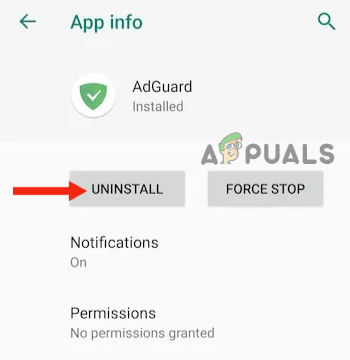
5. Очистить хранилище
Ваше устройство может самоперезагружаться, если его хранилище заполнено, так как на нем не будет достаточно места для эффективной работы других приложений. Кроме того, вы можете столкнуться с частыми сбоями приложений. Кроме того, производительность вашего устройства снизится.
Поэтому очень важно очистить память вашего устройства, чтобы ваше устройство работало должным образом. Это в конечном итоге решит проблему самоперезагрузки. Чтобы очистить память телефона, вы можете создать резервную копию или удалить лишние фотографии и видео с устройства. Кроме того, вы можете удалить определенные приложения, которые не используются.
После этого обязательно принудительно перезагрузите устройство (следуйте первому способу), так как это поможет вашему устройству перезагрузиться заново.
6. Восстановите заводские настройки вашего устройства
Если проблема с самозагрузкой OnePlus не устранена даже после испробования всех методов, последний и наиболее эффективный способ решить эту проблему — сбросить настройки устройства до заводских. Выполнение сброса к заводским настройкам поможет решить проблемы, связанные с программным обеспечением, поскольку он устранит все сбои и ошибки, которые накопились со временем и вызывают проблемы.
Это также гарантирует, что на вашем устройстве нет поврежденных файлов, вредоносных программ и вирусов. Кроме того, это освободит место, если на вашем устройстве заканчивается место. Это будет сделано путем очистки файлов и приложений, которые больше не используются. Следовательно, это улучшит общую производительность вашего устройства.
Таким образом, сброс к заводским настройкам поможет вашему устройству вернуться в нормальное состояние и предотвратит его самостоятельную перезагрузку. Ниже приведено пошаговое руководство по сбросу настроек устройства OnePlus до настроек по умолчанию:
- Перейдите в приложение «Настройки», прокрутите вниз и нажмите «Система».

- Нажмите «Дополнительно».

- Затем нажмите «Сбросить параметры».

- Выберите Стереть все данные (сброс настроек).

- Нажмите «Сбросить настройки телефона».

- Затем нажмите «Стереть все», чтобы начать процесс.

- Наконец, введите пароль или шаблон, который вы используете для разблокировки устройства. При этом устройство перезагрузится и потребуется некоторое время, чтобы стереть все данные.

В этом руководстве мы обсудили 6 методов, которые помогут вам решить проблему самостоятельной перезагрузки OnePlus много раз в день. Если вы испробовали все методы, но ни один из них не помог вам, обратитесь в службу поддержки OnePlus и попросите их найти возможное решение. Вы также можете запросить ремонт или замену, если ваше устройство находится на гарантии.
Программы для Windows, мобильные приложения, игры - ВСЁ БЕСПЛАТНО, в нашем закрытом телеграмм канале - Подписывайтесь:)